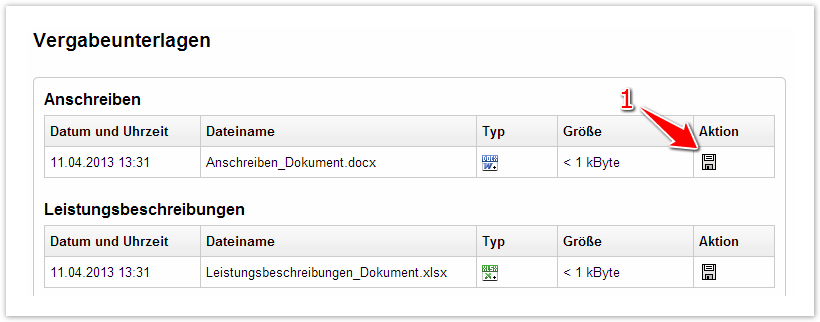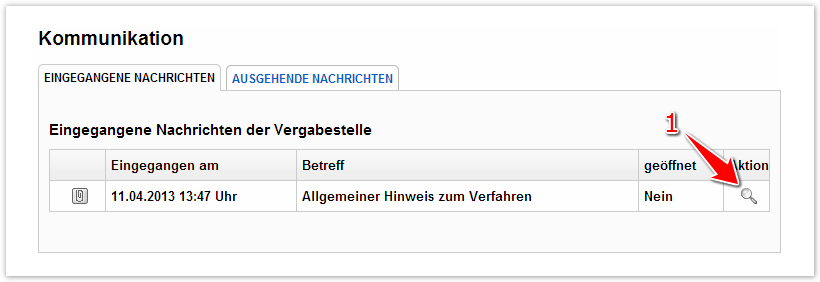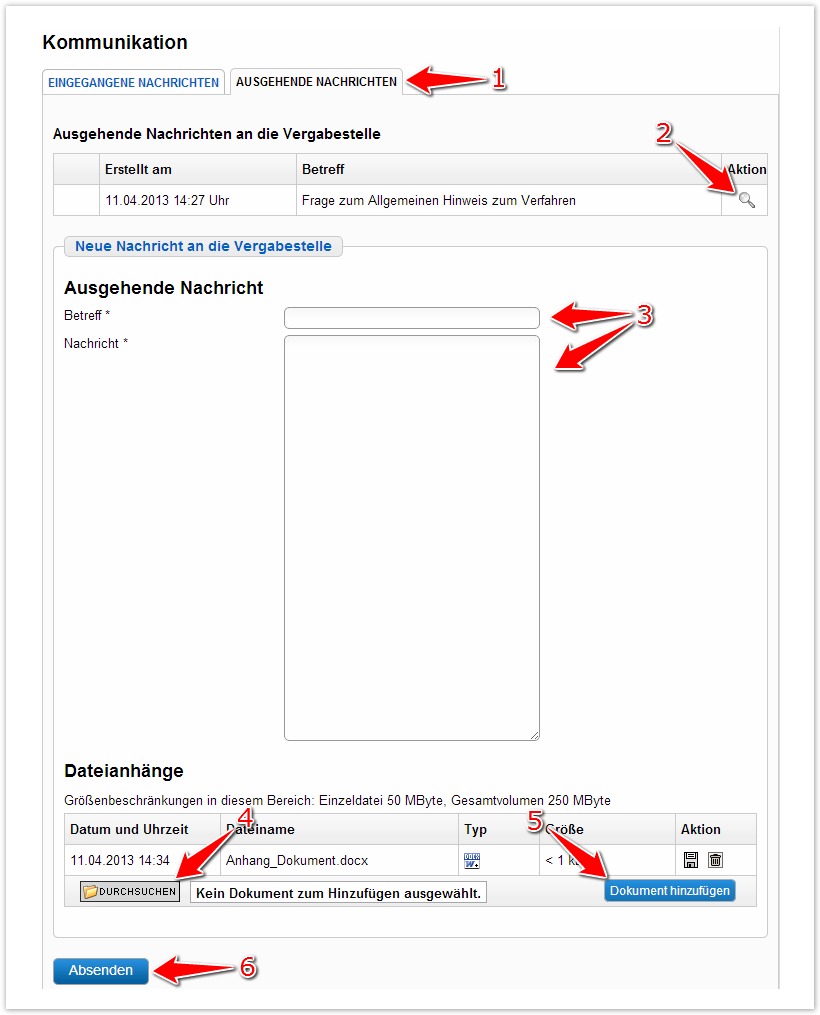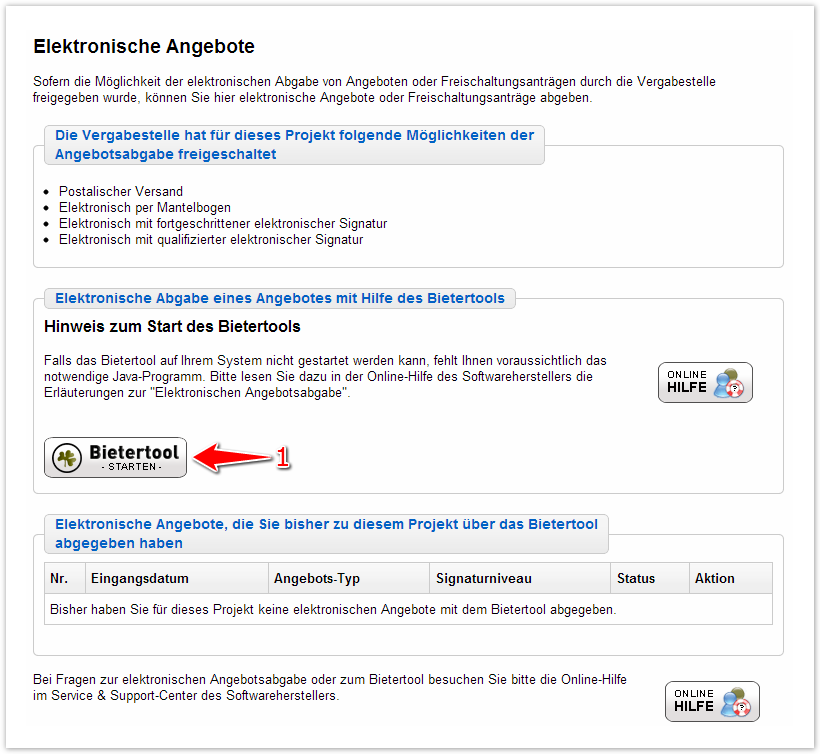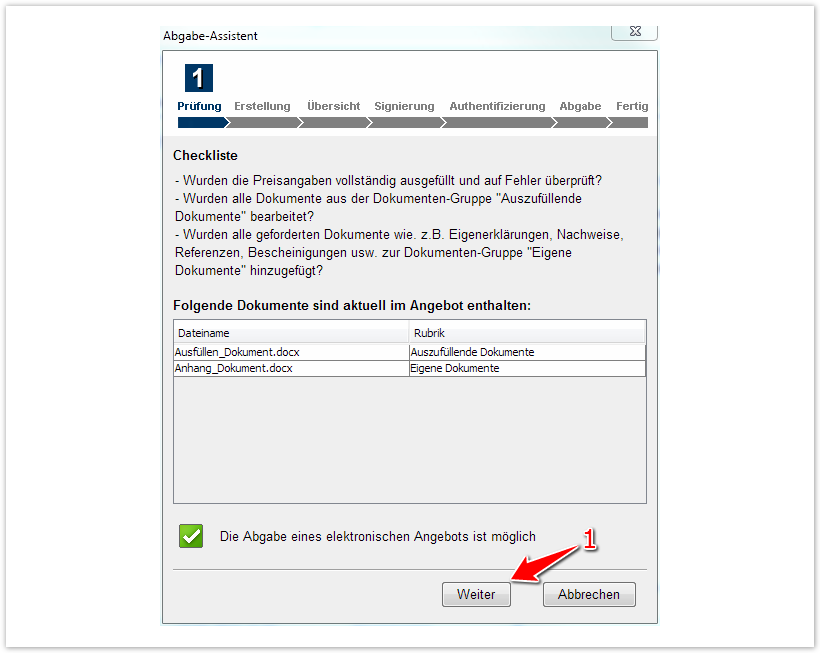...
| Auszug |
|---|
| Erweitern |
|---|
| title | Erfolgt die Freischaltung des Zugangs zu einem Projektraum benutzerweise? |
|---|
| Nein. Die Freischaltung des Zugangs erfolgt grundsätzlich für alle Benutzer des entsprechenden Unternehmensaccounts.
Gesperrte Benutzer haben erst Zugriff, wenn sie im System wieder entsperrt wurden. |
| Erweitern |
|---|
| title | Was ist das "Bietertool"? |
|---|
| Mit dem Bietertool stellt der Vergabemarktplatz Unternehmen eine Software zur elektronischen Angebotsabgabe zur Verfügung. Die Installation kann über den Bereich: "Angebot" im Projektraum angestoßen werden. Das Bietertool benötigt eine aktuelle Java-Laufzeitumgebung in der Version 6 oder 7. Mit folgenden Link kann überprüft werden, ob eine solche Umgebung installiert ist: http://www.java.com/de/download/installed.jsp. Für die Installation einer neuen Java-Laufzeitumgebung werden Administrationsrechte auf dem PC benötigt! |
|
Mögliche Aktionen
Bekanntmachungstext herunterladen
| Panel |
|---|
| Menüeintrag: | Projektraum › Verfahrensangaben |
|---|
| Benötigte(s) Recht/Rolle: | Benutzer |
|
- In der Tabelle ganz oben das Aktionselement: "Dokument generieren und herunterladen" anklicken (siehe Markierung 1 in Screenshot: "Bekanntmachungstext herunterladen").
Hierdurch wird ein Dateiexplorer-Fenster geöffnet, mit dem der Benutzer den Speicherort der Datei bestimmen kann. Der Bekanntmachungstext steht im Dateiformat .pdf zur Verfügung.
 Image Removed
Image Removed
Screenshot: Bekanntmachungstext herunterladen
Vergabeunterlagen herunterladen
| Panel |
|---|
| Menüeintrag: | Projektraum › Vergabeunterlagen |
|---|
| Benötigte(s) Recht/Rolle: | Benutzer |
|
| Info |
|---|
- Voraussetzung für den Vollzugriff auf den Projektraum ist, dass die Freischaltung bzw. die Einladungsannahme für die entsprechende Ausschreibung bzw. den Teilnahmewettbewerb erfolgt ist.
- Vergabeunterlagen können auch über den Menüpunkt: "Dokumente aus den Vergabeunterlagen im "Bietertool" abgerufen werden.
|
- In den Tabellen die Datei suchen, die heruntergeladen werden soll. In der entsprechenden Tabellenzeile das Aktionselement: "Dokument herunterladen" anklicken (siehe Markierung 1 in Screenshot: "Vergabeunterlagen herunterladen").
Hierdurch wird ein Dateiexplorer-Fenster geöffnet, mit dem der Benutzer den Speicherort der Datei bestimmen kann.
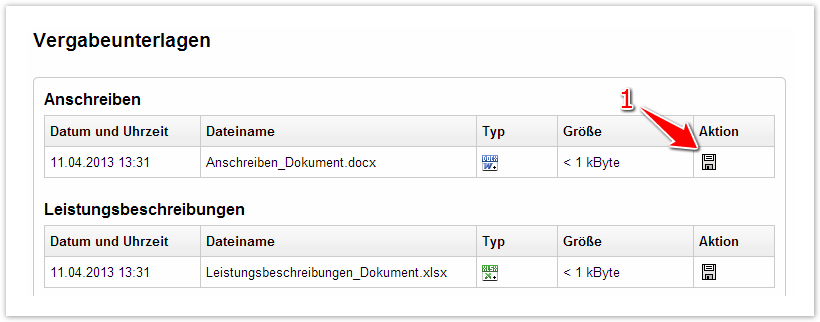 Image Removed
Image Removed
Screenshot: Vergabeunterlagen herunterladen
Eingegangene Nachrichten öffnen
| Panel |
|---|
| Menüeintrag: | Projektraum › Kommunikation |
|---|
| Benötigte(s) Recht/Rolle: | Benutzer |
|
| Info |
|---|
- Voraussetzung für den Vollzugriff auf den Projektraum ist, dass die Freischaltung bzw. die Einladungsannahme für die entsprechende Ausschreibung bzw. den Teilnahmewettbewerb erfolgt ist.
|
- In der Tabelle die Nachricht suchen, die geöffnet werden soll. In der entsprechenden Tabellenzeile das Aktionselement: "Detailsseite öffnen" anklicken (siehe Markierung 1 in Screenshot: "Eingegangene Nachrichten öffnen").
Hierdurch wird die Detailansicht der Nachricht geöffnet. Neben dem Nachrichtentext werden hier ggf. vorhandene Dateianhänge und die Dokumentation des Zugriffs auf diese Nachricht angezeigt.
Über den Empfang neuer Nachrichten informiert das System automatisch per E-Mail.
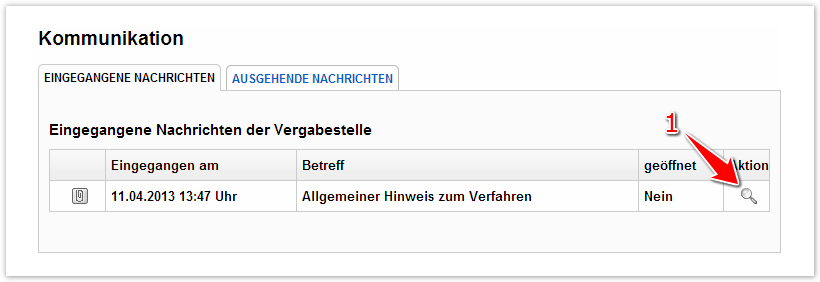 Image Removed
Image Removed
Screenshot: Eingegangene Nachrichten öffnen
Nachrichten verschicken
| Panel |
|---|
| Menüeintrag: | Projektraum › Kommunikation |
|---|
| Benötigte(s) Recht/Rolle: | Benutzer |
|
| Info |
|---|
- Voraussetzung für den Vollzugriff auf den Projektraum ist, dass die Freischaltung bzw. die Einladungsannahme für die entsprechende Ausschreibung bzw. den Teilnahmewettbewerb erfolgt ist.
|
...
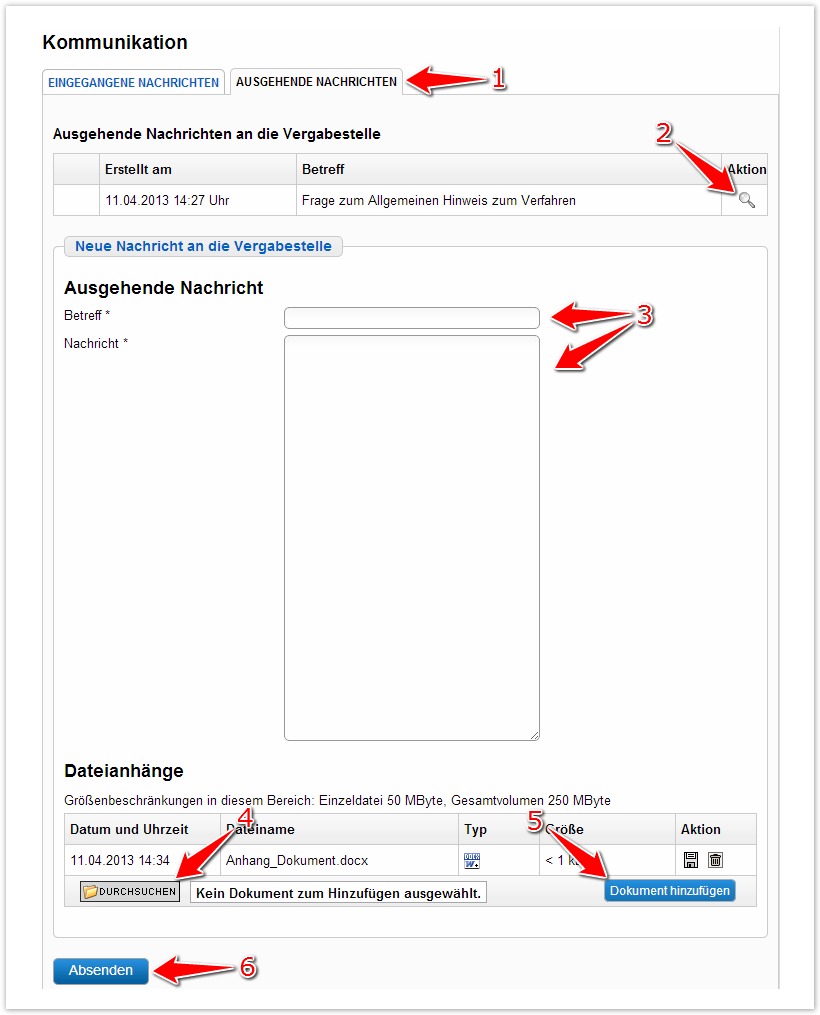 Image Removed
Image Removed
Screenshot: Nachrichten verschicken
Angebote bearbeiten
| Panel |
|---|
| Menüeintrag: | Projektraum › Angebote |
|---|
| Benötigte(s) Recht/Rolle: | Benutzer |
|
| Info |
|---|
- Voraussetzung für den Vollzugriff auf den Projektraum ist, dass die Freischaltung bzw. die Einladungsannahme für die entsprechende Ausschreibung bzw. den Teilnahmewettbewerb erfolgt ist.
|
...
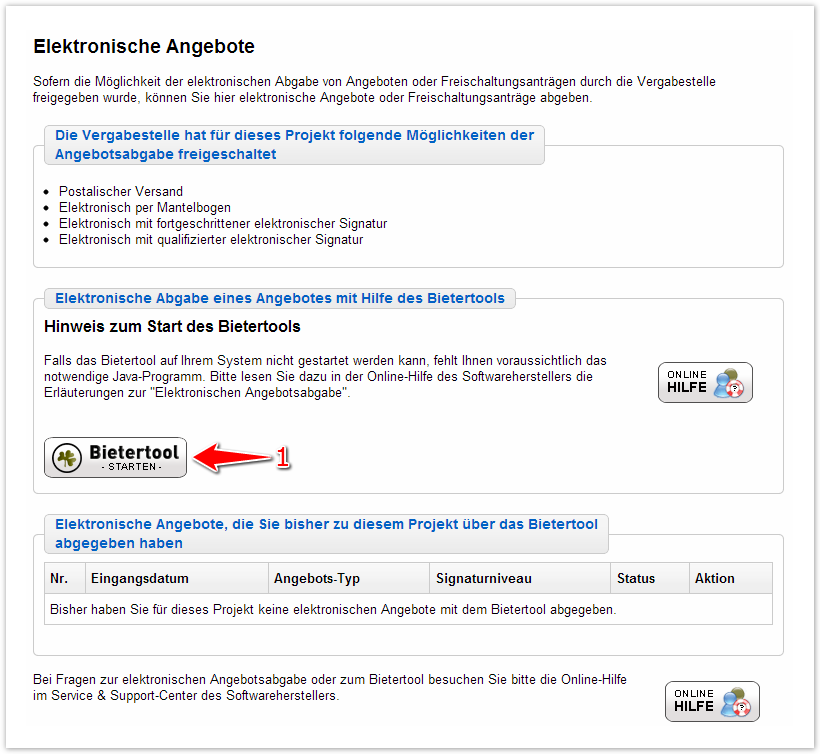 Image Removed
Image Removed
Screenshot: Elektronische Angebote bearbeiten
Teilnahmeanträge bearbeiten
| Panel |
|---|
| Menüeintrag: | Projektraum › Teilnahmeanträge |
|---|
| Benötigte(s) Recht/Rolle: | Benutzer |
|
| Info |
|---|
- Voraussetzung für den Vollzugriff auf den Projektraum ist, dass die Freischaltung bzw. die Einladungsannahme für die entsprechende Ausschreibung bzw. den Teilnahmewettbewerb erfolgt ist.
|
...
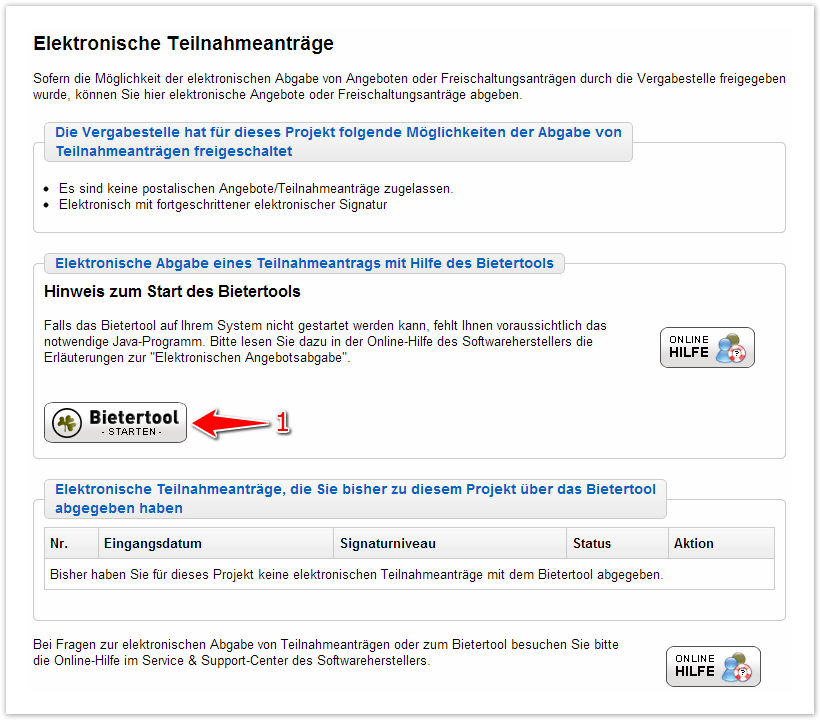 Image Removed
Image Removed
Screenshot: Elektronische Teilnahmeanträge bearbeiten
Angebote abgeben
| Panel |
|---|
| Menüeintrag: | Projektraum › Angebote |
|---|
| Benötigte(s) Recht/Rolle: | Benutzer |
|
| Info |
|---|
- Voraussetzung für den Vollzugriff auf den Projektraum ist, dass die Freischaltung bzw. die Einladungsannahme für die entsprechende Ausschreibung bzw. den Teilnahmewettbewerb erfolgt ist.
- Voraussetzung für eine elektronische Angebotsabgabe ist, dass die Vergabestelle die Möglichkeit zur Abgabe von elektronischen Angeboten vorgesehen hat.
- Voraussetzung für eine elektronische Angebotsabgabe ist, dass das sog. "Bietertool" installiert ist.
- Voraussetzung für eine Angebotsabgabe ist, dass zuvor alle Angebotsdaten und Unterlagen mithilfe des Bietertools vervollständigt wurden (siehe "Angebote bearbeiten").
|
...
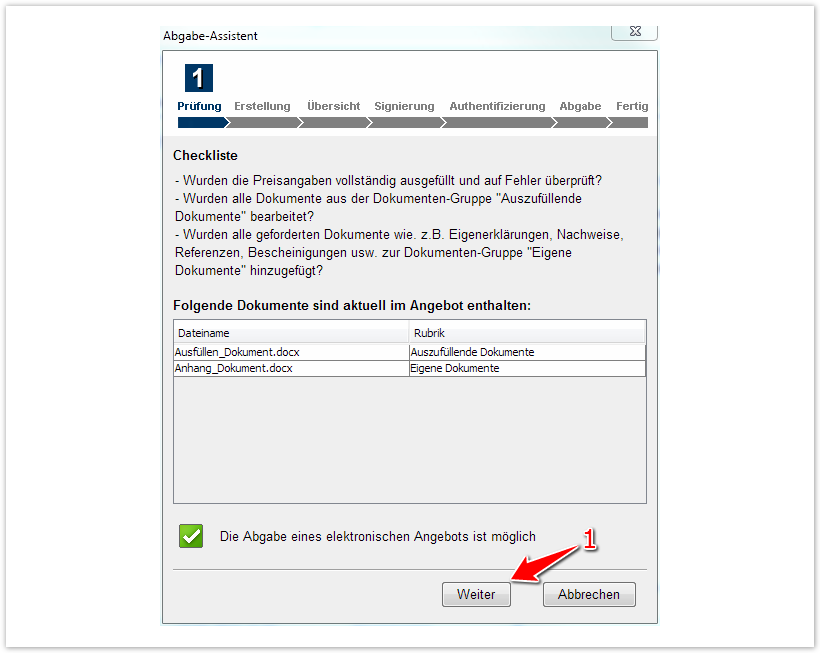 Image Removed
Image Removed
Screenshot: Abgabe-Assistent
Teilnahmeanträge abgeben
| Panel |
|---|
| Menüeintrag: | Projektraum › Teilnahmeanträge |
|---|
| Benötigte(s) Recht/Rolle: | Benutzer |
|
| Info |
|---|
- Voraussetzung für den Vollzugriff auf den Projektraum ist, dass die Freischaltung bzw. die Einladungsannahme für die entsprechende Ausschreibung bzw. den Teilnahmewettbewerb erfolgt ist.
- Voraussetzung für eine elektronische Abgabe von Teilnahmeanträgen ist, dass die Vergabestelle die Möglichkeit zur Abgabe von elektronischen Teilnahmeanträgen vorgesehen hat.
- Voraussetzung für eine elektronische Abgabe von Teilnahmeanträgen ist, dass das sog. "Bietertool" installiert ist.
- Voraussetzung für eine Abgabe von Teilnahmeanträgen ist, dass zuvor alle Angaben und Unterlagen mithilfe des Bietertools vervollständigt wurden (siehe "Angebote bearbeiten").
|
...
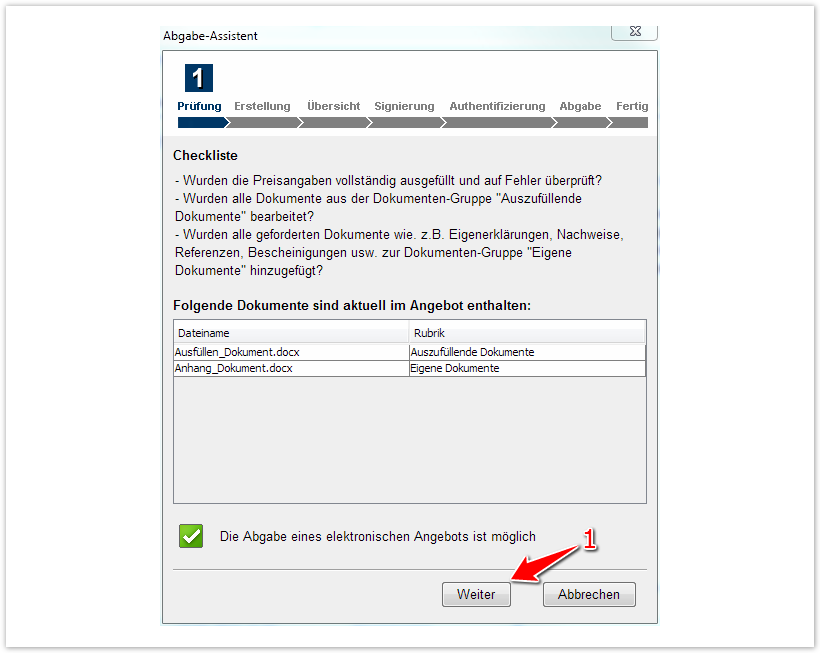 Image Removed
Image Removed
Screenshot: Abgabe-Assistent
Elektronische Angebote zurückziehen
| Panel |
|---|
| Menüeintrag: | Projektraum › Angebote |
|---|
| Benötigte(s) Recht/Rolle: | Benutzer |
|
- Im Abschnitt: "Elektronische Angebote, die Sie bisher zu diesem Projekt über das Bietertool abgegeben haben" das Angebot suchen, das zurückgezogen werden soll. In der entsprechenden Tabellenzeile das Aktionselement: "Elektronisches Angebot zurückziehen" anklicken (siehe Markierung 1 in Screenshot: "Elektronisches Angebot zurückziehen").
Hierdurch wird das Angebot und die enthaltenen Unterlagen gelöscht. Die Vergabestelle hat auf die gelöschten Daten dann keinen Zugriff mehr.
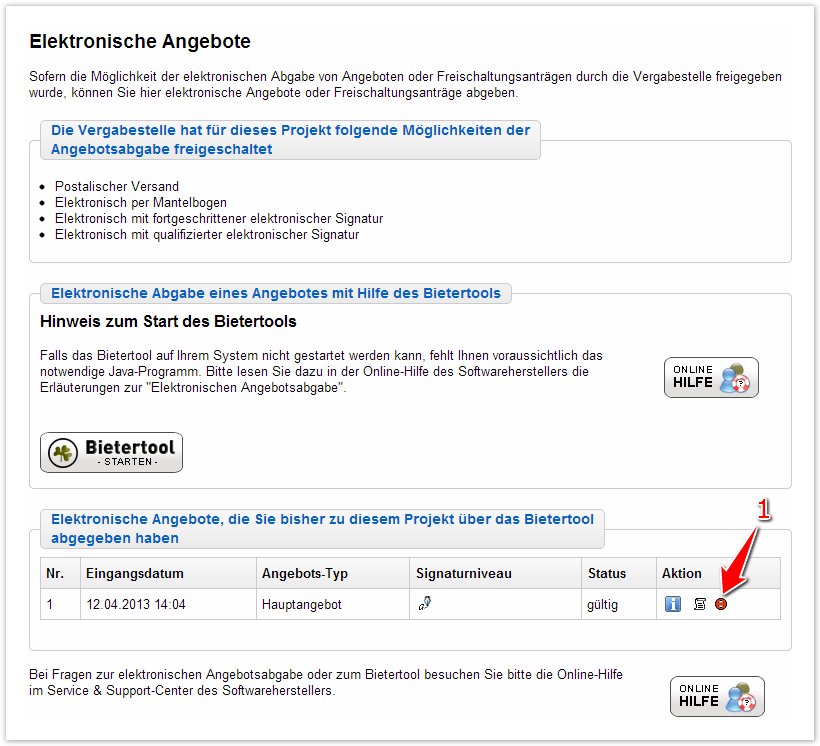 Image Removed
Image Removed
Screenshot: Elektronisches Angebot zurückziehen